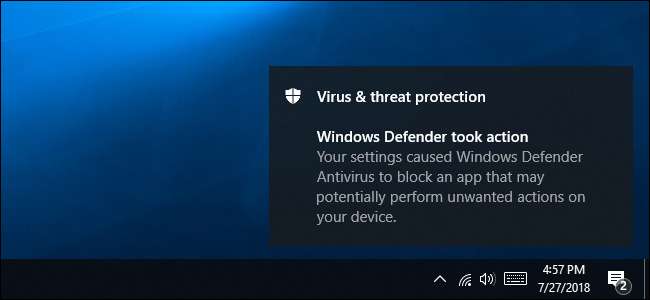
Windows 10’s antivirus fait un bon travail dans l'ensemble, mais il laisse passer crapware. Un paramètre caché destiné aux organisations renforcera la sécurité de Windows Defender, en bloquant les logiciels publicitaires, les programmes potentiellement indésirables, les PPI ou tout ce que vous voulez appeler ce courrier indésirable.
Mise à jour : Windows Defender se met à l'écart et cesse de fonctionner lorsque vous installez un antivirus tiers. Cette commande ne fonctionnera donc pas si vous avez installé un autre antivirus. Votre antivirus principal est responsable du blocage des crapwares et autres mauvaises choses.
Pourquoi vous devriez bloquer ce courrier indésirable
Crapware est souvent fourni avec des téléchargements de logiciels gratuits. Ce n’est pas techniquement un logiciel malveillant, mais il affiche souvent des publicités, suit votre navigation, ralentit votre PC et est exactement le genre de chose que vous ne voulez pas sur votre ordinateur.
Ce type de logiciel comprend des barres d'outils de navigateur, des programmes météorologiques et des assistants tels que Bonzi Buddy . Outils d'optimisation PC qui prétendent que votre PC est lent ou vulnérable et que vous voulez de l'argent pour résoudre le problème sont également courants.
Malwarebytes et de nombreux autres programmes anti-programme malveillant ont également un paramètre qui bloque ces " programmes potentiellement indésirables , "Qui ont été appelés" malware avec une équipe juridique . » Windows Defender peut également bloquer ces déchets. Mais il ne bloque pas ce logiciel par défaut.
EN RELATION: Explication des PPI: Qu'est-ce qu'un «programme potentiellement indésirable»?
Comment activer le bloqueur de Crapware
Vous pouvez activer ce paramètre à partir d'une invite Windows PowerShell avec des autorisations d'administrateur. Cliquez avec le bouton droit sur le bouton Démarrer ou appuyez sur Windows + X et cliquez sur «Windows PowerShell (Admin)» pour en ouvrir un.
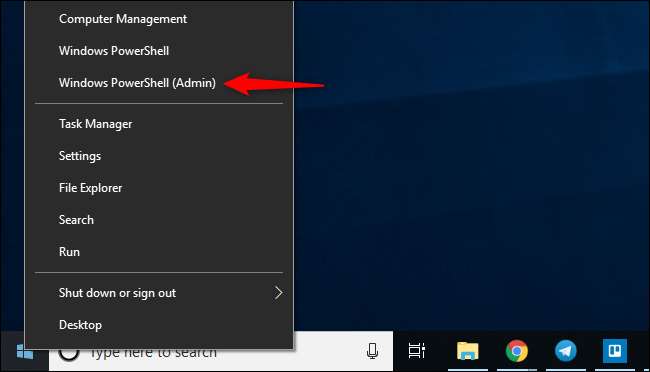
Copiez et collez (ou tapez) la commande suivante à l'invite, puis appuyez sur Entrée:
Set-MpPreference -PUAProtection 1
Le bloqueur de crapware est maintenant activé. Si vous souhaitez le désactiver à l'avenir, exécutez simplement à nouveau la commande ci-dessus, en remplaçant le «1» par un «0».
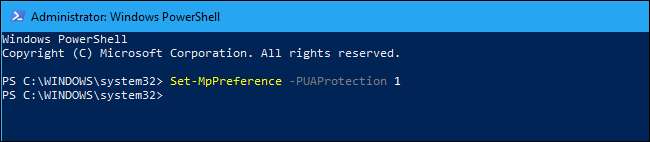
Comment vérifier si le bloqueur de Crapware est activé
Vous pouvez vérifier si le bloqueur de crapware est activé sur un PC en exécutant les deux commandes suivantes à une invite PowerShell. Copiez et collez (ou saisissez) les commandes séparément et appuyez sur Entrée après chacune:
$ Preferences = Get-MpPreference $ Preferences.PUAProtection
Si vous voyez un «1», le bloqueur est activé. Si vous voyez un "0", il est désactivé.
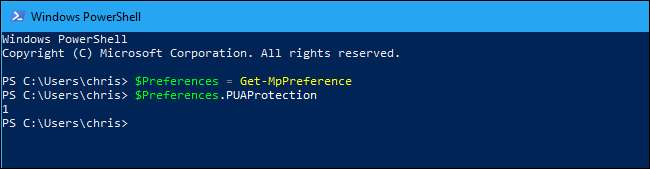
Blocage de Crapware en action
Nous avons testé le bloqueur de logiciels malveillants de Windows Defender pour voir à quel point il fonctionnait. Avec les paramètres Windows par défaut - en d'autres termes, sans le bloqueur de crapware activé - nous avons téléchargé le programme d'installation ImgBurn et l'avons exécuté. Le programme d’installation d’ImgBurn contient «InstallCore», un système logiciel fourni qui essaiera de glisser des logiciels supplémentaires sur votre PC lorsque vous cliquez sur le programme d’installation.
Lorsque nous avons exécuté le programme d'installation, ImgBurn a essayé d'installer McAfee WebAdvisor. Cela semble assez sûr, même si vous n'avez pas besoin d'extensions de navigateur comme celle-ci pour vous protéger et ces extensions vous espionnent souvent, mais vous ne savez jamais exactement quelles offres vont apparaître.
Vous êtes en sécurité si vous choisissez de ne pas installer ce logiciel, mais ce n’est que l’un des nombreux écrans sur lesquels vous cliquez lors de l’installation de ce programme. Pire encore, la case de confirmation est cochée par défaut. Le développeur du logiciel compte sur vous en cliquant aveuglément sur le bouton «Suivant». Dans certains cas, le développeur est encore plus sournois et vous devrez peut-être rechercher un petit lien "Ignorer" au lieu de cliquer sur "Suivant".
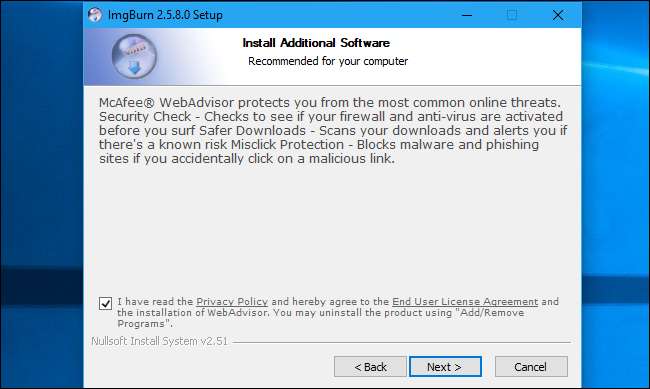
Avec le bloqueur de crapware activé, Windows Defender a mis en quarantaine le programme d'installation téléchargé et l'a classé comme «logiciel potentiellement indésirable». Plus précisément, Windows Defender l'appelle un PUA ou une application potentiellement indésirable.
Vous pouvez consulter l'historique des menaces bloquées sur votre PC dans Paramètres> Mise à jour et sécurité> Sécurité Windows> Ouvrir le Centre de sécurité Windows Defender> Protection contre les virus et les menaces> Historique des menaces. Cliquez sur "Afficher l'historique complet" sous Menaces en quarantaine.
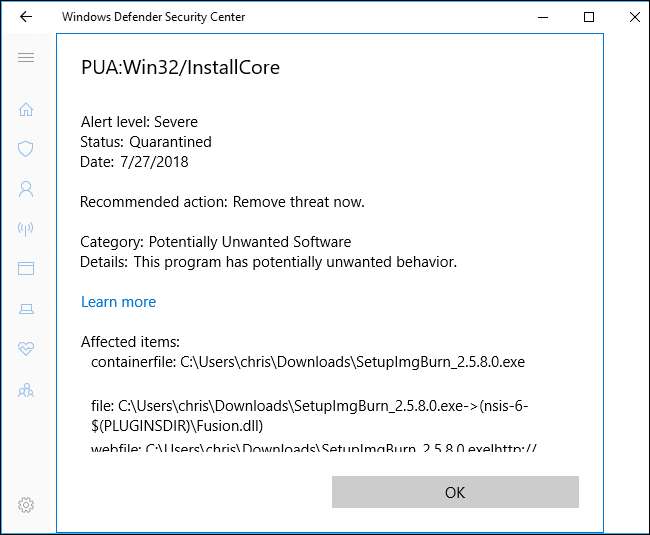
Windows Defender n'a pas bloqué tous les PPI que nous espérions. Par exemple, Windows Defender nous a laissé télécharger et exécuter PC Optimizer Pro, un PUP qui Malwarebytes Premium bloqué de courir. Ce paramètre rend Windows Defender plus agressif, mais Microsoft est toujours plus prudent quant au blocage des logiciels malveillants que Malwarebytes.
En d'autres termes, Malwarebytes est toujours une meilleure solution qui arrêtera plus de logiciels malveillants que Windows Defender.
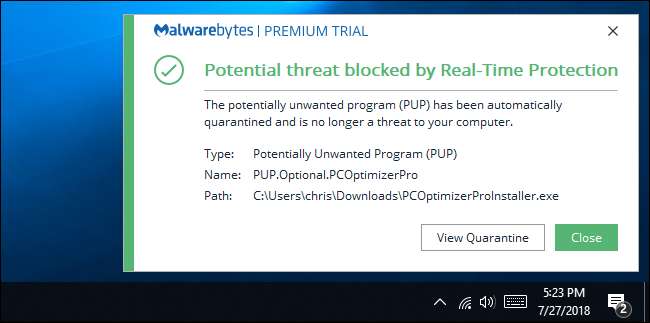
Cela vaut toujours la peine d'activer ce commutateur et de rendre Windows Defender plus agressif. Après tout, Windows Defender est gratuit et inclus avec chaque PC Windows 10. Nous souhaitons juste que Microsoft soit plus agressif dans le blocage de ce logiciel presque certainement indésirable.







